Normal kullanımda Apple, Apple Watch'u yeniden şarj etmeniz gerekmeden 18 saate kadar pil ömrü sağlayacak şekilde tasarladı.
Bu tam bir gün için kesinlikle yeterli olsa da, bazen tekrar şarj cihazına ulaşmadan önce pili fazladan bir gün itmeniz gerekir. Durum buysa, Apple Watch'unuzun pil ömründen tasarruf etmesine yardımcı olmak için bu 10 ipucunu kullanın.
1. Apple Watch Yazılımınızı Güncelleyin
WatchOS'in en son sürümünü çalıştırmak, Apple Watch pilinizin olabildiğince verimli olmasını sağlamanın en iyi yollarından biridir. Bir yazılım güncellemesini kontrol etmek için şuraya gidin: Ayarlar> Genel> Yazılım Güncelleme Saatte.
Yazılımı güncellemeniz gerekiyorsa, eşleştirilmiş iPhone'unuzu Wi-Fi'ye bağlayın ve Apple Watch'unuzu bir şarj cihazına yerleştirin. Ayrıca yüzde 50'den fazla pil ömrüne sahip olması gerekir.
2. Ekran Parlaklığını Düşürün
Tıpkı iPhone veya diğer elektronik cihazlarda olduğu gibi, daha parlak bir ekran daha fazla pil gücü kullanır.
Apple Watch ekran parlaklığını ayarlamak için şuraya gidin:
Ayarlar> Ekran ve Parlaklık cihazda. Parlaklık kontrolleri sayfanın üst kısmındadır. Bunları ekrana dokunarak veya Digital Crown'u çevirerek ayarlayabilirsiniz.3. Her Zaman Açık Ekranı Devre Dışı Bırakın
Apple Watch Series 5 ve sonraki modelleri, saatinizin yüzünü ve komplikasyonları her zaman gösteren her zaman açık bir ekrana sahiptir. Bu ekstra pil ömrü kullanır. Özelliği kapatmak için şuraya gidin: Ayarlar> Ekran ve Parlaklık Saatte. Seçiniz Her zaman ve sonra geçişi kapatın.
4. Bildirimlerinizi Azaltın
Varsayılan olarak Apple Watch'unuz, ahize kilitlendiğinde iPhone'unuzdan gelen tüm bildirimleri gösterir. Bu nedenle, bildirimlere ne kadar güvendiğinize bağlı olarak, Apple Watch'unuz tüm gün boyunca vızıldıyor ve pil gücünü kullanıyor olabilir.
Apple Watch'ta hangi bildirimleri göreceğinizi daha iyi seçmek için iPhone'unuzda eşlik eden Watch uygulamasını açın. İçinde Saatim sekme seç Bildirimler. Oradan önce her Apple Watch uygulamasının bir listesini göreceksiniz. Aşağıda tüm iPhone uygulamalarınız var. Her birini seçebilir ve Apple Watch'unuzda bildirimleri devre dışı bırakmayı seçebilirsiniz.
5. Bilek Kaldırıldığında Uyanma Özelliğini Devre Dışı Bırak
Tüm Apple Saatler, bileğinizi kaldırarak ekranı hızlı bir şekilde görüntülemenizi sağlar. Bu özellik ayrıca ellerinizi başka işler için kullandığınızda yanlışlıkla ekranı açar. Bu seçeneği kapatmak için şuraya gidin: Ayarlar> Genel> Ekranı Uyandır.
Aynı menüde, gücü daha iyi korumak için aşağı kaydırın. Dokunulduğunda. Bu, ekrana dokunduktan sonra Apple Watch ekranının ne kadar süre açık kaldığını gösterir. Emin olmak 15 saniye uyanın seçildi. Daha fazla pil gücü kullanan diğer seçenek 70 saniyedir.
6. Egzersiz Sırasında Güç Tasarruf Modunu Açın
Apple Watch, antrenmanlar sırasında kondisyon ilerlemenizi izlemenin harika bir yoludur. Ancak saat varsayılan olarak kalp atış hızı bilgilerinizi sürekli olarak izler. Bu, pilin önemli ölçüde boşalmasına neden olabilir.
Pilin korunmasına yardımcı olmak için, egzersiz sırasında kalp atış hızı sensörünü devre dışı bırakan bir Güç Tasarruf Modu açabilirsiniz. İPhone'unuzdaki Watch uygulamasına giderek bunu etkinleştirin. İçinde Saatim sekme, seçin Egzersiz yapmak. Açın Güç tasarrufu modu.
Sadece not etmek gerekirse, bu modun bir dezavantajı, kalori yakma hesaplamalarının doğru olmamasıdır.
7. Kalp Atış Hızı veya Kan Oksijen İzlemeyi Kapatın
Tüm Apple Watch'lar gün boyunca kalp atış hızınızı kontrol eder. Ve ile başlayarak Apple Watch Series 6'nın piyasaya sürülmesiayrıca kan oksijen seviyenizi de kontrol ederler. Bu özelliklerin her ikisi de pil gücünü kullanır.
Hareket halindeyken kalp atış hızınızı, kan oksijen seviyenizi ve yüksekliğinizi ölçebilir. Oh, zamanı da söyleyebilir.
Bunları devre dışı bırakmak için şuraya gidin: Saatim iPhone'unuzdaki Watch uygulamasındaki sekme. Seçiniz Gizlilik, ardından izlemeyi kapatın.
8. "Hey Siri" yi devre dışı bırakın
"Hey Siri" özelliği, dijital asistan isteyip istemediğinizi her zaman dinleyerek pil ömrünü uzatır. Kapatmak için şuraya gidin: Ayarlar> Siri Saatte. Kapat "Hey Siri" yi dinleyin.
Asistanı diğer cihazlarda tamamen kapatmak için, üzerindeki astarımıza bir göz atın. iPhone, iPad, Mac ve Apple Watch'ta Siri nasıl kapatılır.
9. Minimalist Bir Saat Yüzü Kullanın
Apple Watch, çok sayıda farklı kadran sunar. Ancak Timelapse ve Motion gibi en renkli ve güzellerin çoğu, daha minimalist bir yüzden daha fazla güç kullanır. Gri renkli Numerals Duo veya X-Large gibi daha basit bir yüz seçmeyi deneyin.
Bu yüzlerden birini ayarlamak için herhangi bir yüze uzun basın ve Digital Crown'u kullanarak Yeni. Numerals Duo veya X-Large'ı bulana kadar farklı yüz seçenekleri arasında gezinin. Gri renge geçmek için, tüm renk seçeneklerini görmek üzere ekrana uzun süre basın.
10. Sinema Modunu veya Güç Rezervi Modunu Açın
Apple ayrıca Apple Watch'unuzun pil ömrünü korumak için kullanabileceğiniz iki güç tasarrufu modu sunar.
Tiyatro Modu, bir film veya konser izlerken dikkat dağıtıcı unsurları minimumda tutmaya yardımcı olmak için tasarlanmıştır. Ancak diğer zamanlarda pil gücünden tasarruf etmeye de yardımcı olur. Mod, Saati otomatik olarak sessize alır. Ekran, siz dokunana veya bir düğmeye basana kadar da karanlık kalır. Sinema Modunu etkinleştirmek için Apple Watch ekranında yukarı kaydırın. Kontrol Merkezi ve seçin Tiyatro Modu simgesi. Modu devre dışı bırakmak için simgeye tekrar basmanız yeterlidir.
Daha da fazla pil tasarrufu yapmak için Güç Tasarrufu modunu etkinleştirebilirsiniz. Bu mod, pil ömrünüz kritik olduğunda otomatik olarak açılır, ancak istediğiniz zaman etkinleştirebilirsiniz. Sadece geri dön Kontrol Merkezi ve seçin Batarya simgesi. Değiştir Güç rezervi aç ve dokun İlerlemek.
Etkinleştirildikten sonra hiçbir Watch özelliğini kullanamazsınız ve eşleştirilmiş iPhone'unuzla iletişim kurmaz. Yan düğmeye basarak halen geçerli saati görebilirsiniz.
Güç Rezervi Modunu devre dışı bırakmak için, Apple Watch görünene kadar yan düğmeyi basılı tutun. Cihazın yeniden başlamasını beklemeniz gerekecek.
Apple Watch Pilinizden En İyi Şekilde Yararlanın
Bu ipuçları biraz çalışma gerektirse de, Apple Watch pil ömrünüzde kesinlikle bir iyileşme görmelisiniz ve şarj cihazında bırakmanız gereken süreyi sınırlandırmalısınız.
Daha iyi pil ömrüyle, Apple Watch'unuzun sunduğu en iyi saat görünümlerinin keyfini çıkarmak için daha da fazla zamanınız olacak. Bu nedenle, yaşam tarzınıza uygun bir tane bulmak için saat kadranınızı nasıl özelleştireceğinizi öğrendiğinizden emin olun.
Çarpıcı ekranı sergileyen sevimli ve havalı Apple Watch yüzleri de dahil olmak üzere en iyi Apple Watch yüzlerinden bazıları.
- iPhone
- Pil ömrü
- Apple İzle
- WatchOS
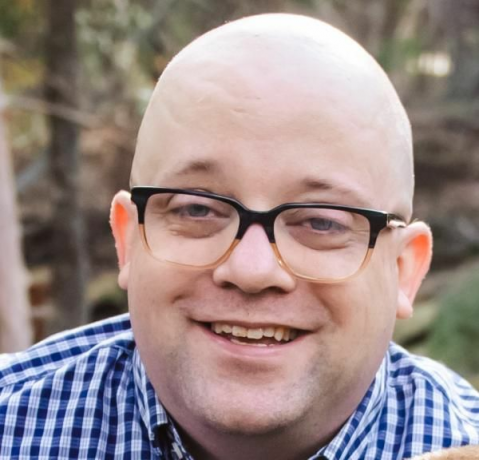
Güneşli batı Teksas'ta doğup büyüyen Brent, Texas Tech Üniversitesi gazetecilik bölümünden mezun oldu. 5 yıldan fazla bir süredir teknoloji hakkında yazıyor ve Apple, aksesuarlar ve güvenlik ile ilgili her şeyden keyif alıyor.
Haber bültenimize abone ol
Teknoloji ipuçları, incelemeler, ücretsiz e-kitaplar ve özel fırsatlar için haber bültenimize katılın!
Bir adım daha…!
Lütfen size az önce gönderdiğimiz e-postadaki e-posta adresinizi onaylayın.
